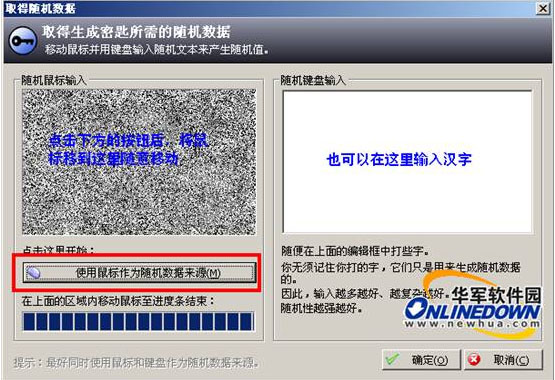KeePass/创建新的存放密码的数据库:修订间差异
来自站长百科
无编辑摘要 |
|||
| 第14行: | 第14行: | ||
{{KeePass}} | {{KeePass}} | ||
[[category:KeePass| | [[category:KeePass|C]] | ||
2010年11月1日 (一) 14:26的最新版本
使用KeePass软件的第一步就是建立一个新的密码数据库,KeePass将会把你的所有密码存储在这个数据库中。单击菜单上的“文件—新建”,在弹出的窗口中填入数据库管理密码,或同时勾上“同时使用密码和密匙文件”,并选择密钥的保存位置(可以选择不用密钥)。这样将来在开启数据库时就要“主密码”和“密钥文件”同时具备才行。输入完毕后点击“确定”(如下图)。
确认后,便会出现“产生密钥所需随机数据”窗口(如下图)。在“取得随机数据”窗口中,点击“使用鼠标作为随机数据来源”按钮,并随之移动鼠标,当下面的进度条结束时再按“确定”按钮。也可以用右边的“随机键盘输入”
注意:设定“主密码”和“密钥文件”会使得数据库更加安全,密钥文件可以单独存放到任何目录下,打开数据库时二者只有匹配了,才会成功。另外,密钥文件名不能重名,否则被覆盖后无法打开相应数据库。
参考来源[编辑 | 编辑源代码]
KeePass使用手册导航 | |||||||
|---|---|---|---|---|---|---|---|
|